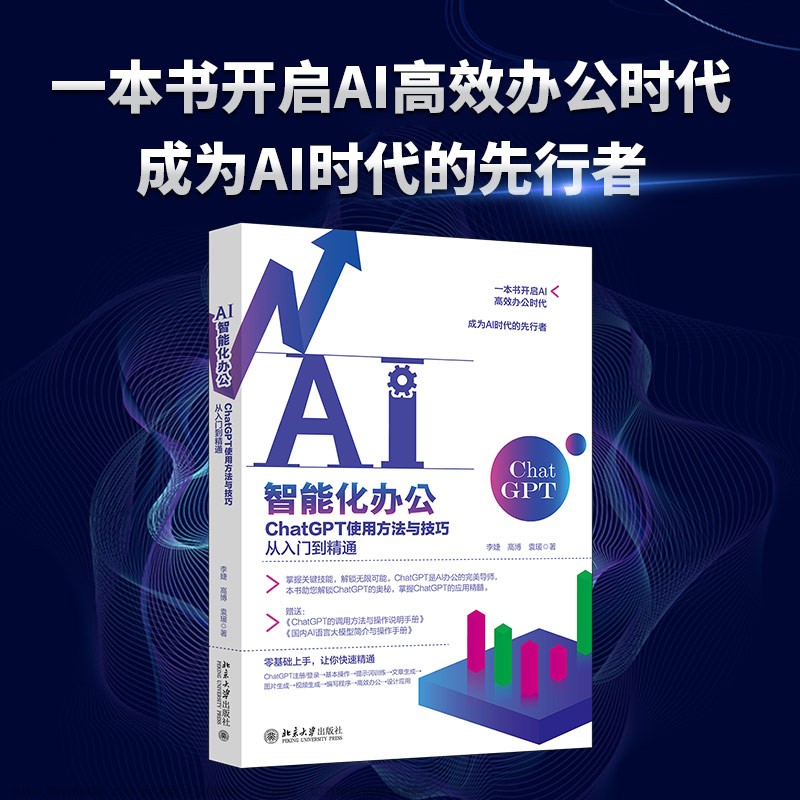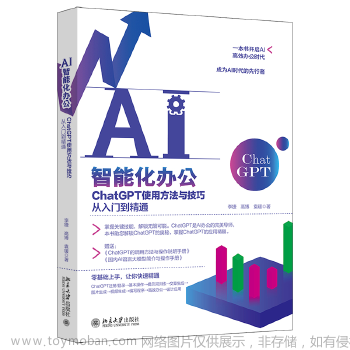PDF转PPT 将PDF上传链接即可转换成PPT。 https://www.camscanner.com/pdftoppthttps://www.camscanner.com/pdftoppt移除水印
第一步:打开视图-宏
第二步:输入宏名(可以是人以文字、字母或数字加字母,但不能是纯数字)
第三步:点击创建
第四步:复制以下代码
代码用ChatGPT生成,告诉它,你要实现的功能,生成相应的宏代码,宏代码是VB语言

以下是用于删除所有页面中包含特定文本内容的 PowerPoint VBA 宏代码:
Sub DeleteTextContainingChinaUniversity()
Dim oSlide As Slide
Dim oShape As Shape
Dim searchText As String
searchText = "中国大学"
For Each oSlide In ActivePresentation.Slides
For Each oShape In oSlide.Shapes
If oShape.HasTextFrame Then
If InStr(1, oShape.TextFrame.TextRange.Text, searchText, vbTextCompare) > 0 Then
oShape.Delete
End If
End If
Next oShape
Next oSlide
End Sub
如果您想要删除所有页中相同位置的文稿(图片、文字等),可以使用以下修改后的宏代码:
Sub DeleteSamePositionShapesOnAllSlides()
Dim oSlide As Slide, oShape As Shape
Dim shapeToDelete As Collection
Dim shape As Shape
On Error Resume Next
' Collect shapes with the same position as the first selected shape
Set shapeToDelete = New Collection
If ActiveWindow.Selection.ShapeRange.Count > 0 Then
Dim firstShape As Shape
Set firstShape = ActiveWindow.Selection.ShapeRange(1)
For Each oSlide In ActivePresentation.Slides
For Each oShape In oSlide.Shapes
If oShape.Top = firstShape.Top And oShape.Left = firstShape.Left _
And oShape.Height = firstShape.Height And oShape.Width = firstShape.Width Then
shapeToDelete.Add oShape
End If
Next oShape
Next oSlide
End If
' Delete collected shapes
For Each shape In shapeToDelete
shape.Delete
Next shape
End Sub
第五步:删除原来的“宏代码”
第六步:将复制的文字粘贴到打开的“宏代码”空白处
第七步:关闭或最小化“宏代码”文档
第八步:在原文档中点击选中要删除的图片或其他对象
第九步:点击宏-运行
至此,所有相同位置的文搞对象都已经删除,点击“保存”就可以了文章来源:https://www.toymoban.com/news/detail-685911.html
这样,你就可以把PDF变成自己的原创PPT,做任意修改了。文章来源地址https://www.toymoban.com/news/detail-685911.html
到了这里,关于【AI辅助办公】PDF转PPT,移除水印的文章就介绍完了。如果您还想了解更多内容,请在右上角搜索TOY模板网以前的文章或继续浏览下面的相关文章,希望大家以后多多支持TOY模板网!